.3GP 파일 확장자를 받았지만 데스크탑에서 볼 수 없었던 적이 있습니까? 아니면 휴대폰에서만 3GP 파일을 재생한 경험이 있으신가요? 그것은 더 이상 문제가 되지 않습니다. 3GP 파일은 3G 휴대폰의 멀티미디어 컨테이너입니다. 이는 3GP 비디오 형식이 휴대폰 전용임을 의미합니다. 이 형식의 단점은 많은 프로그램과 장치, 주로 Windows 및 Mac에서 지원되지 않는다는 것입니다. 그렇다면 다른 장치와 호환되도록 3GP 파일을 FLV와 같이 보편적으로 지원되는 형식으로 변환해야 할 수 있습니다. 이 게시물이 도움이 될 것입니다 3GP를 FLV로 변환 온라인 및 오프라인에서 적극 권장되는 도구를 사용합니다.
1부. 3GP와 FLV란 무엇입니까?
3GP란?
3GP는 3GPP(3rd Generation Partnership Project)로 알려져 있습니다. 그것은 특히 휴대 전화를위한 것입니다. 3GP의 헤아릴 수 없는 이점은 작은 파일 크기입니다. 작은 파일은 상대적으로 제한된 데이터와 공간을 차지하므로 모바일 장치 간에 비디오를 전송하는 데 이상적입니다. 유감스럽게도 장점 중 하나는 단점이기도 합니다. 동영상의 파일 크기가 작기 때문에 해상도가 낮아져 동영상 재생이 불편합니다. 한 가지 더, 휴대폰과의 이식성에도 불구하고 다른 프로그램과의 호환성이 부족합니다. 3GP 비디오를 즐기고 싶다면 3GP 파일을 사용자 친화적인 비디오 파일 확장자로 변환하는 변환기 소프트웨어가 필요할 수 있습니다.
FLV는 무엇입니까?
반면 Adobe Systems Incorporated의 FLV(Flash Video Format)는 인터넷에서 스트리밍할 때 고품질 비디오를 제공하도록 설계된 비디오 형식입니다. 오늘날 다양한 스트리밍 플랫폼에서 가장 많이 사용되는 인기 있는 비디오 형식 중 하나입니다. FLV 비디오 형식의 좋은 점 중 하나는 많은 운영 체제 및 프로그램과 호환된다는 것입니다. 이러한 이유로 3GP를 FLV로 쉽게 변환하고 다른 장치를 사용하여 가장 좋아하는 비디오를 즐길 수 있습니다.
2부. Windows 및 Mac에서 3GP를 FLV로 변환하는 방법에 대한 손쉬운 방법
AVAide 비디오 컨버터 활용하기
AVAide 비디오 컨버터 소란 없이 3GP 파일을 변환하는 데 도움이 되는 강력하고 유연한 오프라인 도구를 찾고 있다면 은(는) 적합한 솔루션입니다. FLV, MOV, 3GP, M4V FLV, MP4 등을 포함하여 거의 400개의 비디오 형식을 지원합니다. 또한 MP3, AAC, WAV, FLAC 등과 같은 잘 알려진 형식으로 비디오를 오디오로 변환하는 것을 지원합니다. 또한 비디오 클립은 회전, 편집, 자르기, 분할, 병합, 자르기, 향상 및 압축이 가능합니다. 상상하다? 비디오를 변환하기 전에 수정할 수도 있습니다. 더욱 특별하게 만드는 것은 직접적이고 사용자 친화적인 인터페이스입니다. 경험이 없는 사용자도 소프트웨어를 사용하는 데 문제가 없습니다. 더 이상 고민하지 않고 다음은 포괄적인 단계별 가이드입니다. 3GP를 FLV로 변환.
- 내장 영화 메이커 및 비디오 콜라주 메이커.
- 가속 기술로 30배 더 빠른 변환.
- ID3 정보를 편집하고 GIF를 만들고 3D 영화를 만듭니다.
- 인터넷 연결 없이 작동합니다.
1 단계소프트웨어 설치 및 실행
브라우저를 열고 공식 페이지를 방문하십시오. AVAide 비디오 컨버터. 응용 프로그램을 설치하고 실행합니다. 위의 다운로드 버튼을 사용하여 소프트웨어를 즉시 설치할 수 있습니다.
2 단계3GP 파일 추가
인터페이스 중간에 3GP 파일을 드롭하거나 다음을 클릭할 수 있습니다. 파일 추가 파일을 업로드하려면 왼쪽 상단에 있습니다.
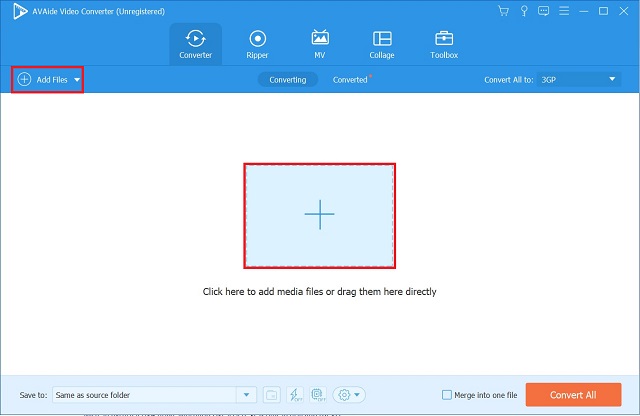
3단계파일을 FLV 형식으로 사전 설정
그 후, 찾아 모두 변환 버튼을 누르고 클릭 FLV 비디오 형식 목록에서.
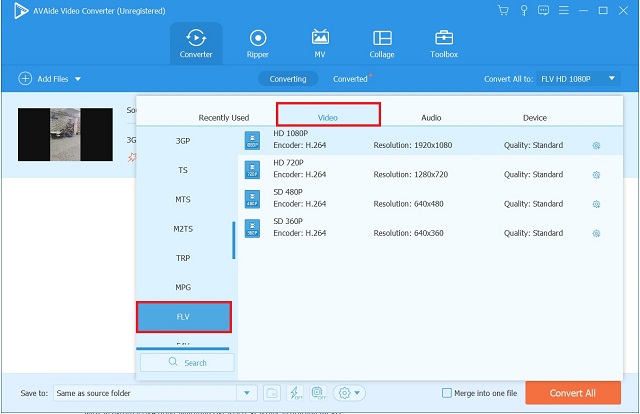
4단계3GP를 FLV 비디오 파일로 변환
모든 것이 설정되면 다음을 누르십시오. 모두 변환. 프로세스가 완료될 때까지 기다리십시오.
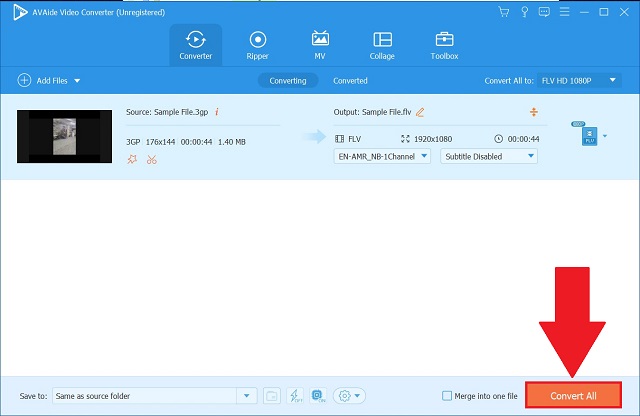
5단계변환된 FLV 파일 확인
마지막으로 변환이 완료되면 변환됨 탭을 클릭하여 최근에 변환한 파일을 검토합니다. 또는, 당신은 폴더 아이콘, 파일의 대상 폴더로 안내합니다.
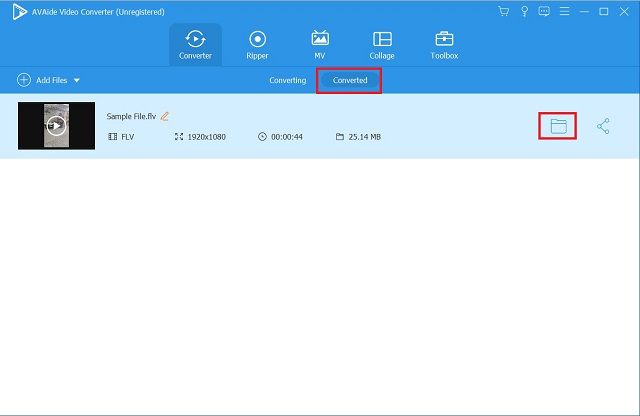
3부. 무료로 3GP를 FLV 온라인으로 변환하는 실용적인 방법
전환 극대화
Convertio는 파일을 한 형식에서 다른 형식으로 변환하는 프리웨어 도구입니다. 비디오 형식을 5가지 이상의 다양한 파일 형식으로 변환할 수 있습니다. 소프트웨어를 사용하여 Google 드라이브 및 Dropbox와 같은 다른 앱으로 비디오를 가져올 수 있습니다. 변환을 시작하고 도구를 종료한 다음 파일이 클라우드 스토리지에 성공적으로 업로드될 때까지 기다릴 수 있습니다. 단계를 알아보십시오. 3GP를 FLV로 변환 Convertio를 사용하여 온라인으로.
1 단계3GP-FLV 변환기 공식 웹사이트로 이동
먼저 Convertio의 공식 웹 사이트를 방문하십시오.
2 단계3GP 파일 가져오기
그 후, 파일 선택 3GP 파일을 업로드합니다. 또는 인터페이스에서 파일을 드래그할 수 있습니다.
메모: 최대 100MB의 파일 크기를 업로드할 수 있습니다.
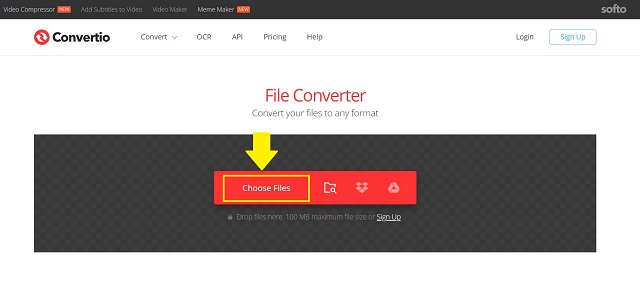
3단계새 형식으로 FLV를 선택하십시오.
인터페이스에서 드롭다운 메뉴를 클릭합니다. 다양한 형식 목록으로 안내합니다. 위치하고 있다 동영상 클릭 FLV 원하는 형식으로.
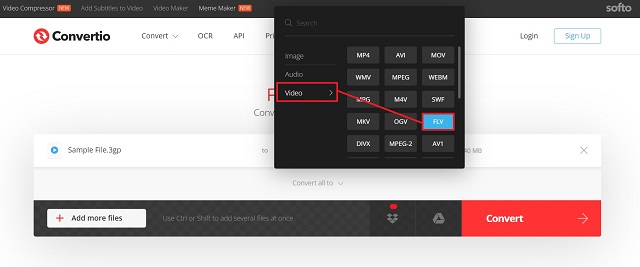
4단계지금 파일 변환
원하는 형식을 선택한 후 전환하다 인터페이스의 오른쪽 하단 모서리에 있는 버튼.
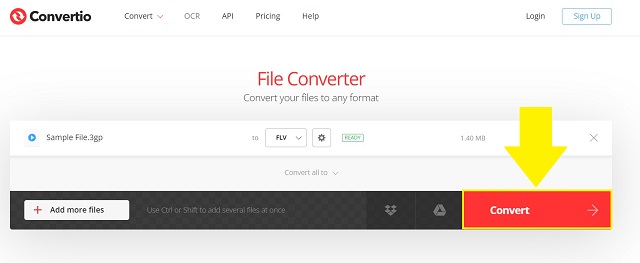
4부. 3GP 및 FLV 비디오 형식에 대한 FAQ
3GP는 손실 형식입니까?
물론이죠! 3GP는 3G 장치에서 지원하는 비디오 파일 형식입니다. 여기에는 손실 비디오 압축에 이상적인 H. 263 또는 H. 264 코덱으로 인코딩된 스트리밍 비디오가 포함됩니다.
품질 면에서 3GP와 MP4 중 어느 것이 더 우수합니까?
MP4는 고해상도 비디오를 지원하기 때문에 데스크탑 컴퓨터 또는 미디어 플레이어에서 비디오 스트리밍을 위한 더 나은 형식입니다. 반면에 3GP는 3G 네트워크 전화 전용으로 개발되었기 때문에 3G 네트워크 전화에서만 사용해야 합니다.
Windows Media Player로 3GP 파일을 재생할 수 있습니까?
예. Windows Media Player는 3GP 파일을 재생할 수 있습니다. 그러나 다음과 같이 제대로 재생하려면 변환기를 설치해야 할 수도 있습니다. AVAide 비디오 컨버터.
이것으로 기사를 마칩니다. 거의 확실하게, 귀하는 이미 귀하의 요구 사항에 가장 적합한 도구를 선택했습니다. 간단한 도구를 원한다면 Convertio가 좋은 선택입니다. 그렇지 않으면, AVAide 비디오 컨버터 다양한 기능과 간단한 인터페이스를 원하는 경우 탁월한 선택입니다. 둘 다 장점과 단점이 있습니다. 귀하의 필요에 맞는 것을 선택하십시오.
무손실 품질의 변환을 위해 350개 이상의 형식을 지원하는 완벽한 비디오 도구 상자입니다.



 안전한 다운로드
안전한 다운로드


